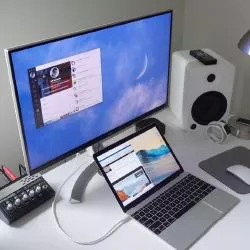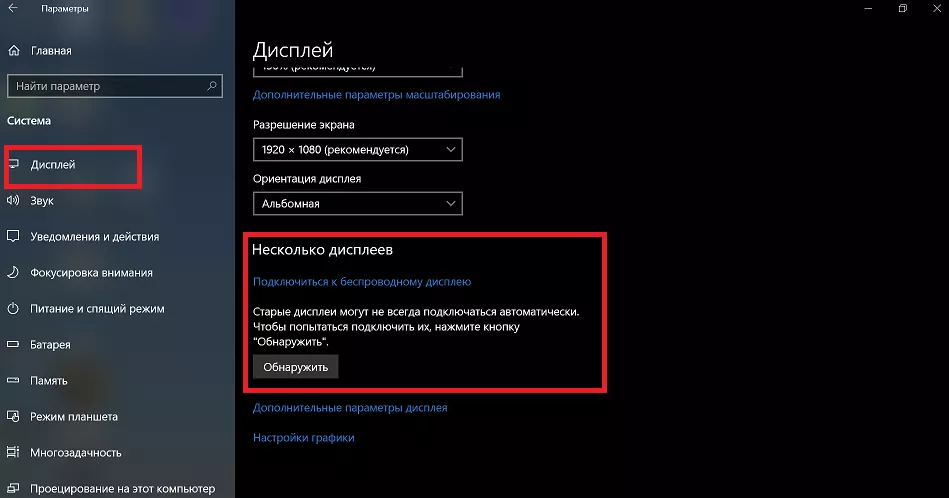- Zašto spojiti monitor na prijenosno računalo
- Koliko monitora mogu spojiti
- Koji su konektori prikladni za spajanje
- Koji kabel odabrati
- Kako postaviti
- Bežično
- Mogući problemi
Pomozite razvoju web mjesta, dijelite članak s prijateljima!
Nisu uvijek korisnici prijenosnih računala zadovoljni kvalitetom "nativnog" zaslona. U pravilu, takvi problemi nastaju za igrače ili one koji vole gledati akcijske filmove putem Interneta. Problem se može riješiti spajanjem vanjskog zaslona. Kako spojiti monitor na prijenosno računalo, pogledajte u nastavku.
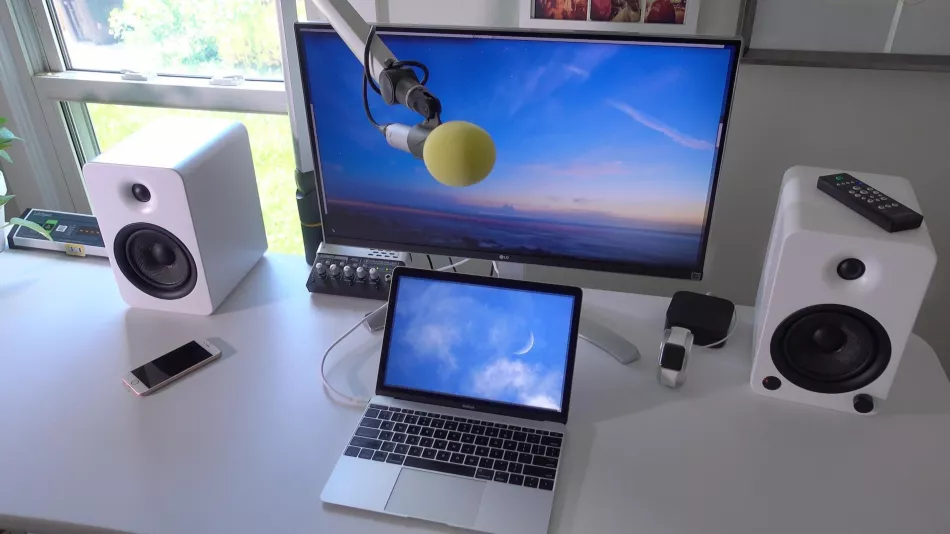
Zašto spojiti monitor na prijenosno računalo
Možda će se mnogim korisnicima pokazati da nema smisla spajati monitor na prijenosno računalo. Međutim, vrlo često kvaliteta slike na prijenosnom računalu ostavlja mnogo za poželjeti.Prvo, u modernim modelima proizvođači čine mat završni sloj, što negativno utječe na reprodukciju boja. Drugi razlog je taj što samo skupi modeli imaju visoku rezoluciju. Osim toga, čak i 17 inča je prilično mali ekran. U takvoj situaciji bilo bi logično spojiti monitor na prijenosno računalo, što odmah rješava sve tri nijanse. Takvo povezivanje ne zahtijeva puno truda ili troškova, tako da za one koji ne vole kvalitetu ili veličinu svoje matične matrice, ima smisla razmišljati o vanjskom ekranu.
Savjet! Radi praktičnosti, ostaje samo kupiti bežični miš i tipkovnicu. Također ćete trebati potreban kabel za povezivanje.
Osim rješavanja problema s veličinom zaslona i ne najboljom kvalitetom slike, takvo povezivanje ima smisla ako je zaslon prijenosnog računala oštećen ili trebate koristiti više zaslona (relevantno za igre ili multitasking). Vrijedno je napomenuti da nemaju sva prijenosna računala potonju priliku.
Koliko monitora mogu spojiti
Spajanje monitora na prijenosno računalo znači da će se drugi ekran koristiti ili umjesto ugrađenog, ili kao dodatak njemu. Međutim, igrači često preferiraju 2-3 monitora i pitaju se imaju li prijenosna računala takvu priliku. Za računalo ovu opciju implementira video kartica, a ako postoji podrška, mogu se spojiti 4 monitora.
Većina modela prijenosnih računala dizajnirana je za samo 2 monitora - glavni i vanjski, čak i ako na kućištu postoje dva prikladna konektora za spajanje vanjskih zaslona. Ali u skupljim modelima (obično igraćim uređajima) mogu postojati video kartice s mogućnošću povezivanja više zaslona. Stoga je ovaj trenutak individualan za različita prijenosna računala, a konkretan odgovor trebate potražiti na web stranici proizvođača instalirane video kartice.
Međutim, ako imate prijenosno računalo s Thunderbolt konektorom i nekoliko monitora s ovim sučeljem, tada se veza može uspostaviti bez problema.U tom će slučaju svaki sljedeći zaslon raditi s prethodnog, a ne s prijenosnog računala. Ukupan broj monitora koji mogu raditi istovremeno sa serijskom vezom putem Thunderbolta doseže šest komada.
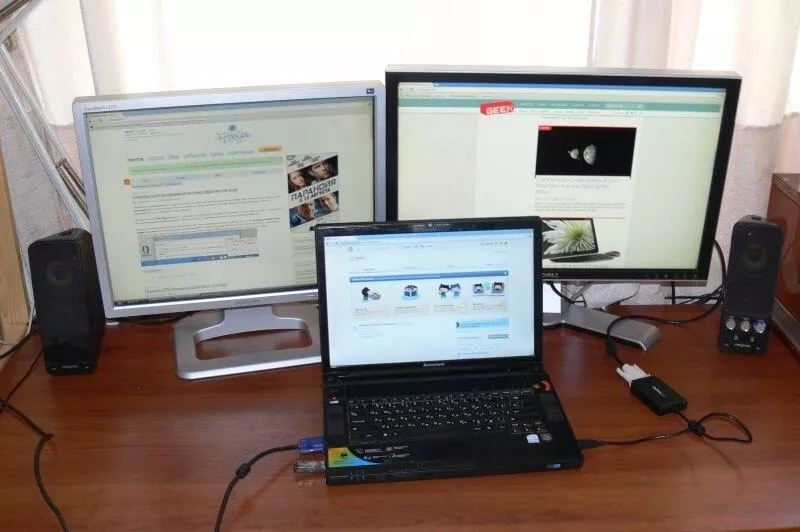
Koji su konektori prikladni za spajanje
Za spajanje prijenosnog računala na monitor računala, možete koristiti sljedeće opcije povezivanja:
- HDMI;
- VGA;
- DisplayPort;
- Grom;
- DVI.

Svi ovi priključci mogu se pronaći i na prijenosnim računalima i na monitorima. U isto vrijeme, najčešća opcija za moderne uređaje je HDMI, za starije monitore i prijenosna računala - VGA. Sam DVI je rijedak u prijenosnim računalima, ali čest u monitorima. Thunderbolt i DisplayPort skupa su tehnologija posljednjih godina.Najprikladnija opcija je Thunderbolt. Omogućit će ne samo prijenos video signala, već može istovremeno napajati i ekran, što znači da ne morate spajati monitor u utičnicu.
Ako Thunderbolt nije dostupan u uređajima, ali postoji izbor između HDMI i VGA, tada je poželjna opcija povezivanja preko HDMI-ja jer vam omogućuje prijenos signala visoke kvalitete. Kada je spojen putem VGA, monitor možda neće imati ovaj konektor, ali bit će HDMI ili DVI, u kojem slučaju možete koristiti adapter.
Važno! Neki se korisnici pitaju mogu li se uređaji povezati putem USB-a. Postoji takva mogućnost, ali je mali broj monitora s takvom podrškom.
Koji kabel odabrati
Za spajanje prijenosnog računala na monitor računala potrebno je odabrati sučelja koja oba uređaja imaju i kupiti odgovarajući kabel.
Najbolji način povezivanja HDMI-HDMI. Omogućuje prijenos slike i zvuka, ali pod uvjetom prisutnosti zvučnika na monitoru. Stari monitor može biti opremljen samo VGA ili DVI priključkom. U tom slučaju trebali biste koristiti kabel s ovim utikačima, pod uvjetom da su i na prijenosnom računalu. Ako nema identičnih konektora, tada se drugi monitor može spojiti pomoću adaptera; u prodaji nije teško pronaći adaptere s HDMI na VGA ili DVI.

Ako je laptop skup, onda može imati DisplayPort ili Thunderbolt. Pod uvjetom da su također u monitoru, možete ih koristiti. Obje opcije pružaju izvrsnu propusnost i mogu prenositi UHD signal.
Važno! Thunderbolt između ostalog može prenositi i zvuk, što znači da možete napajati uređaj preko jedne žice, prenositi video i audio. Očito, ovo je vrlo zgodna opcija, ali još uvijek prilično rijetka u modernim uređajima.

Gore je spomenuto da se na prijenosno računalo mogu spojiti dva monitora. Prva opcija je Thunderbolt, ali on mora biti u svakom od uređaja, a displeji ih moraju imati po dva, jer se spaja serijski. U ovoj situaciji adapteri neće pomoći.
Druga opcija - možete spojiti monitor na prijenosno računalo putem HDMI ili VGA, a drugi ekran putem USB-a ako je ovaj priključak dostupan. S velikim stupnjem vjerojatnosti, da bi sve radilo, morat ćete instalirati dodatne uslužne programe (DualMonitorTaskbar, MurGeeMon, DisplayFusion), koji vam omogućuju konfiguriranje rada s više zaslona.
Kako postaviti
Spajanje dodatnog monitora na laptop nije najveći problem. Potrebno je ne samo to učiniti ispravno, već i sve postaviti.
U Windows 7
Tipke Win+P otvaraju izbornik u kojem možete odabrati kako koristiti dva monitora.
- Isključi vanjski monitor - slika će biti na glavnom ekranu. Zgodno ako trebate raditi izravno iza prijenosnog računala, ali nemojte fizički isključiti drugi zaslon.
- Proširi - radna površina će biti podijeljena na dva dijela. Na glavnom ekranu bit će jedna strana, na pomoćnom ekranu druga. To će vam omogućiti da pokrenete preglednik na malom zaslonu prijenosnog računala i razgovarate s prijateljima, au isto vrijeme možete gledati film na velikom zaslonu s računala.
- Duplikat - jedna slika će biti prikazana na oba ekrana.
- Samo drugi ekran - slika će se prikazati na velikom monitoru, što je zgodno ako je matrica prijenosnog računala pokvarena ili vam samo treba alternativa izvornom zaslonu.
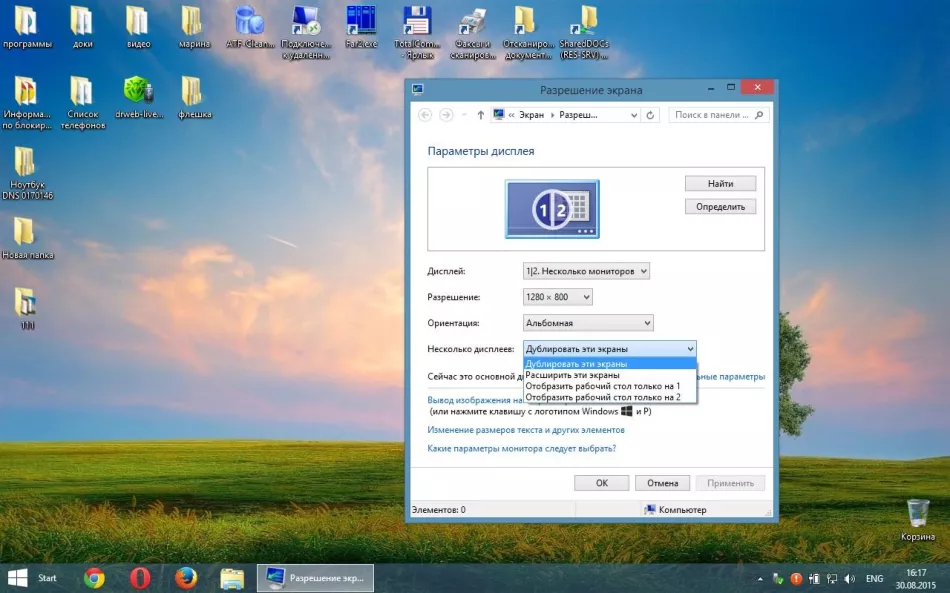
Zbog razlike u rezoluciji između ugrađene i vanjske matrice, slika jedne od njih možda neće biti najbolja. U ovoj situaciji trebali biste otvoriti Control Panel - Appearance and Personalization - Display - Screen Extension.Nakon odabira drugog zaslona, postavite optimalnu razlučivost za njega (ponekad broj sličica).
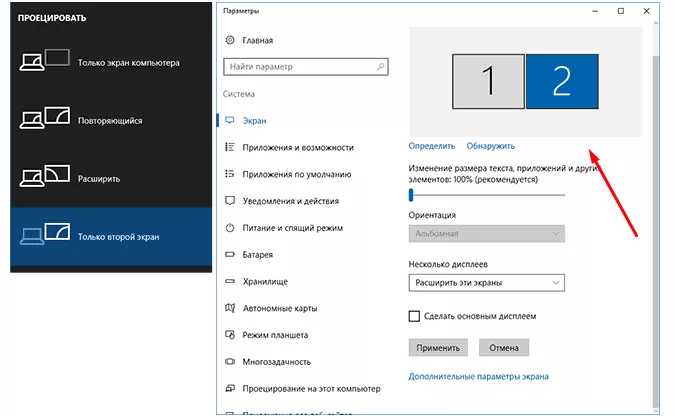
Windows 10
Postavljanje u sustavu Windows 10 ne razlikuje se od prethodne verzije. Možete odabrati odgovarajući način rada ako je povezano nekoliko monitora, koristeći istu kombinaciju Win + P. Ako imate problema s dopuštenjem, tada u sustavu Windows 10 trebate kliknuti na ploču s obavijestima u traci, odabrati: Sve postavke - Sustav - Zaslon. Zatim ostaje samo postaviti željenu rezoluciju za obje matrice.
Bežično
Povezivanje drugog monitora na prijenosno računalo može se izvršiti bežično. U isto vrijeme, prijenosno računalo ima sve potrebne alate za to, ali za ekran ćete morati zasebno kupiti Wi-Fi adapter s podrškom za Miracast ili WiDi tehnologiju.
Pronalaženje takvog adaptera prilično je teško, ali metoda je još uvijek relevantna ako se umjesto monitora koristi televizor s pametnim funkcijama.U ovom slučaju, ugrađeni modul i funkcija primanja emitiranja već su u njemu. Ako TV nije pametan, onda možete kupiti pametni set-top box s funkcijom Wi-Fi prijemnika za njega. Cijene su im prilično niske, ali to eliminira potrebu za rastezanjem užeta.
Za emitiranje radne površine prijenosnog računala ili računala unesite postavke zaslona koristeći gore opisane metode i odaberite stavku "bežični zaslon" . U prozoru koji se otvori pojavit će se monitori dostupni za povezivanje - odaberite onaj koji vam je potreban i pogledajte sliku.
Važno! Bežično povezivanje drugog monitora s prijenosnim računalom preporučljivo je učiniti u situaciji kada korisnik ne planira igrati. Brzina razmjene podataka putem Wi-Fi mreže nije dovoljno visoka da bi omogućila ugodno ažuriranje slike i odgovor.
Mogući problemi
Ponekad može biti problematično povezivanje prijenosnog računala s vanjskim zaslonom.
- Drugi ekran se ne prikazuje. Prije svega, trebali biste provjeriti ispravnu vezu i rad žica. Na primjer, spojite monitor na drugo prijenosno računalo po analogiji s prvim i provjerite postoji li signal. Ako to nije razlog, trebate provjeriti postavke sustava Windows - možda je samo jedan zaslon omogućen i pokušati promijeniti rezoluciju.
- Ako se sekundarni zaslon prikazuje, ali to čini s artefaktima, tada je razlog pogrešna razlučivost i brzina osvježavanja. Ispravni parametri mogu se postaviti u izborniku za postavljanje drugog zaslona (sličnom gore opisanom).
- Ako postoji slika, ali nema zvuka, a istovremeno se za vezu koristi HDMI ili Thunderbolt, a monitor računala je opremljen zvučnicima, onda je problem što izlaz zvuka na vanjske zvučnike nije postaviti u sustavu Windows. Da biste to popravili, trebali biste kliknuti ikonu glasnoće u traci, odabrati "uređaji za reprodukciju" i prisilno postaviti zvučnike monitora kao izlaz zvuka.
Bilo koji od gore navedenih problema također može biti uzrokovan zastarjelim softverom. Stoga, prije bilo kakve veze, vrijedi ažurirati upravljački program video kartice. To se može učiniti putem "Upravitelja uređaja" , ali puno je učinkovitije pronaći pravi softver na web stranici proizvođača prijenosnog računala ili video kartice.